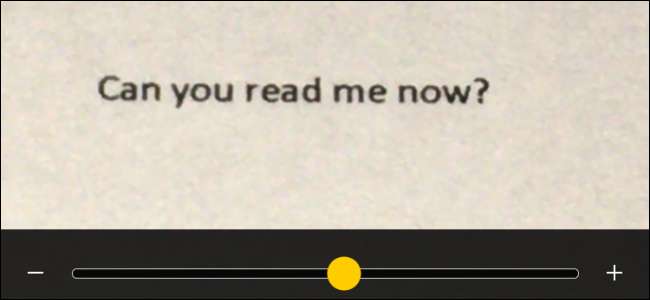
Если вы когда-нибудь хотели, чтобы с вами было увеличительное стекло, iOS 10 теперь может служить отличной заменой. Новая лупа - не путать с Размер текста и возможности масштабирования Это увеличивает размер текста на экране - использует камеру и фонарик телефона, чтобы вы всегда могли прочитать квитанцию или откопать занозу.
СВЯЗАННЫЕ С: Лучшие новые функции iOS 10 (и способы их использования)
Как включить лупу
Перед использованием лупы ее необходимо включить. В настройках нажмите «Общие».
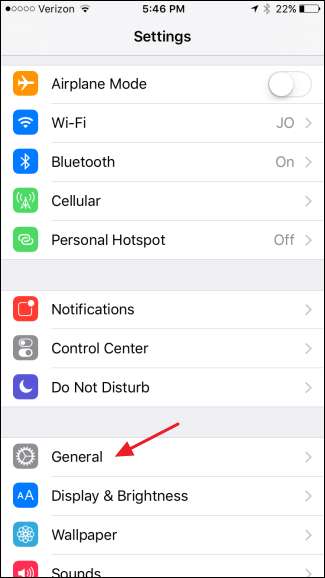
На экране общих настроек нажмите «Специальные возможности».
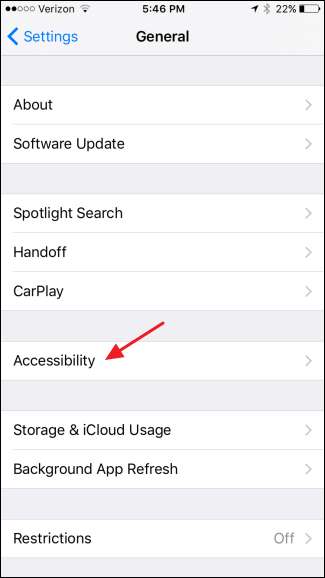
На экране специальных возможностей коснитесь параметра «Лупа».
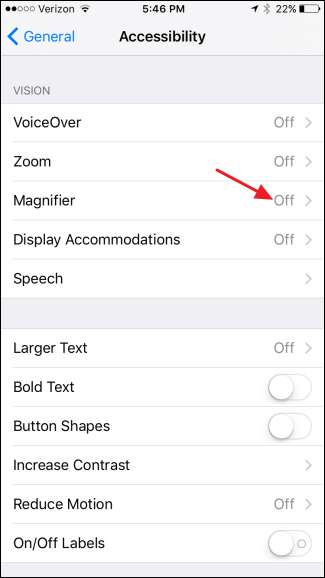
Включите опцию «Лупа». И если вы хотите, чтобы iOS автоматически устанавливала яркость и контрастность по умолчанию при открытии лупы, включите параметр «Автояркость». Вы всегда можете настроить их самостоятельно, используя лупу, независимо от того, включена ли «Автояркость».
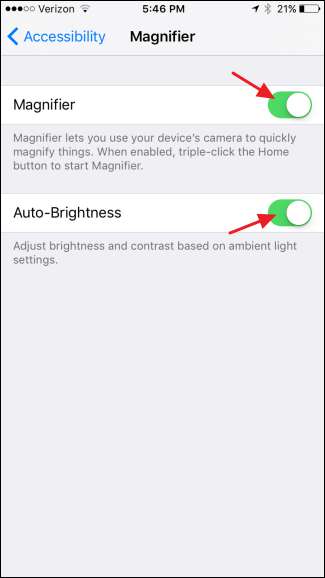
Теперь, когда у вас включена лупа, пора применить ее.
Как пользоваться лупой
Чтобы запустить лупу, трижды нажмите кнопку «Домой». Если экранная лупа является единственным параметром специальных возможностей, который вы включили для использования тройного щелчка, экранная лупа откроется немедленно. Если у вас есть несколько настроек для использования тройного щелчка, вы увидите всплывающее меню с вашими параметрами. Просто нажмите «Лупа».
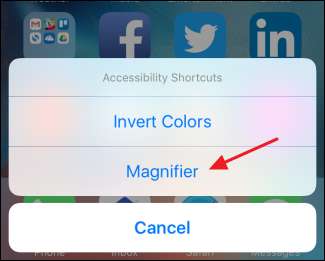
Лупа открывается на самый низкий уровень масштабирования, который практически не имеет масштабирования. Внизу слева вы можете увидеть масштаб по умолчанию для некоторых 4-точечных типов. Однако сдвиньте ползунок «Масштаб», и все откроется.
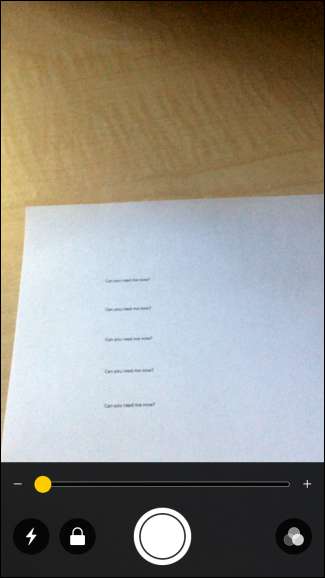
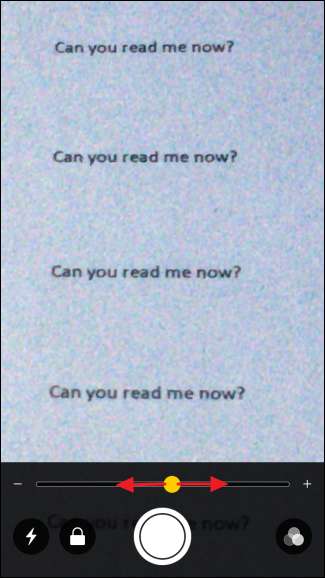
СВЯЗАННЫЕ С: Как изменить яркость фонарика в iOS 10
Если вы находитесь в темной комнате - скажем, пытаетесь прочитать квитанцию в тускло освещенном ресторане - вы можете включить фонарик, чтобы осветить предметы, нажав кнопку «Фонарик» с молнией. И не волнуйтесь, он использует более низкую настройку, чем ослепление по умолчанию, используемое обычным фонариком (который, кстати, теперь вы можете изменить ). Если у вас возникают проблемы с включением и выключением фокусировки при более высоких уровнях масштабирования, нажмите кнопку «Заблокировать», чтобы заблокировать фокус и немного стабилизировать изображение.
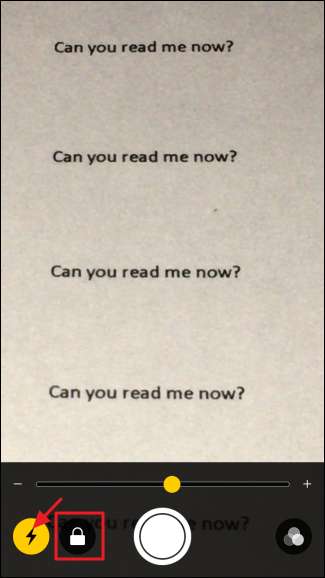
Пожалуй, одна из лучших функций лупы - это возможность заморозить кадр, а затем посмотреть на него, не удерживая руку на месте, на которое вы смотрите. Нажмите большую кнопку «Стоп-кадр» внизу в центре.
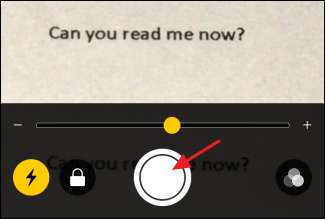
СВЯЗАННЫЕ С: Как сделать снимок экрана практически на любом устройстве
Все, что вы смотрели, фиксируется и отображается в полноэкранном режиме. Вы можете перемещать экран, перетаскивая его и настраивая уровень масштабирования по своему усмотрению. Если вы хотите вернуться к лупе, просто коснитесь экрана. Обратите внимание: на самом деле это не сохраняет изображение того, на что вы смотрите, но вы всегда можете сделать снимок экрана захваченного изображения, одновременно нажав кнопки «Домой» и «Питание».
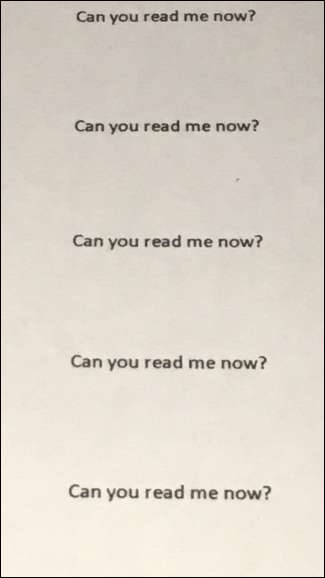
Вернувшись на главный экран лупы, у вас также есть набор фильтров, с которыми вы можете поиграть, которые могут сделать то, на что вы смотрите, немного более заметным. Просто нажмите кнопку «Фильтры».
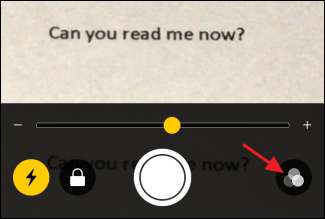
В верхней части элементов управления вы можете перемещаться влево и вправо, чтобы выбрать различные цветовые фильтры, такие как «Желтый / Синий», «Оттенки серого», «Красный / Черный» и другие. Вы также можете нажать кнопку «Инвертировать фильтры», чтобы инвертировать цвета любого фильтра, который вы применили, или просто инвертировать обычные цвета, если фильтр не применен. Вы также можете использовать этот экран для изменения уровней яркости и контрастности.
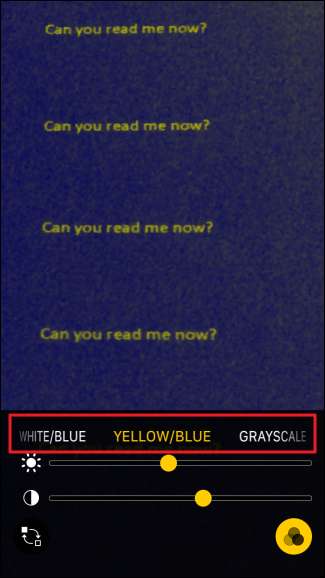
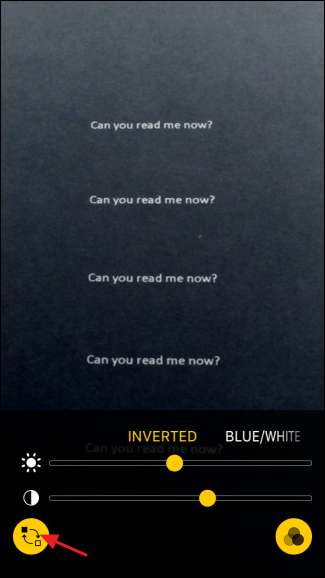
Выбранный вами фильтр будет применяться до тех пор, пока вы не отключите его, отключив переключатель «Инвертировать фильтры» и вернув для параметра фильтра значение «Нет». Это означает, что после установки фильтра вы можете вернуться к основному экрану лупы, снова нажав кнопку «Фильтры». Там вы можете настроить уровни масштабирования или сделать стоп-кадр, пока фильтр еще применяется.
В общем, лупа - довольно удобное дополнение для всех, даже если у вас нет проблем с чтением мелкого шрифта.







